更新时间:2021-08-11 09:15:25
关于到现在教大家word文档怎么删除空白页边框的方法这个话题,相信很多小伙伴都是非常有兴趣了解的吧,因为这个话题也是近期非常火热的,那么既然现在大家都想要知道教大家word文档怎么删除空白页边框的方法,小编也是到网上收集了一些与教大家word文档怎么删除空白页边框的方法相关的信息,那么下面分享给大家一起了解下吧。
其实横版空白页的删除方式和纵向的一致,或者也可以在页面设置中将横版设置为纵向的进行删除。方式如下:
一:按Delete:在Word中遇到空白页时,第一应该尝试的就是Delete键,一般来说Delete键就能解决空白页的问题。
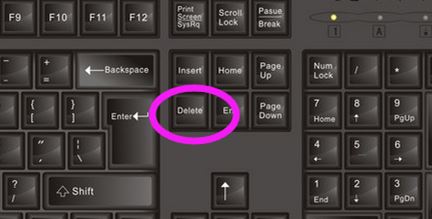
二:删除分页符:如果使用Delete删不掉空白页,那很可能是因为这一页是用分页符分出来的,这种情况按按一次删除键是不够的,多按几次就能够删掉。当然,如果分页符很多,那就可以采用编辑-替换-高级-特殊字符-人工分页符-全部替换就可以了。
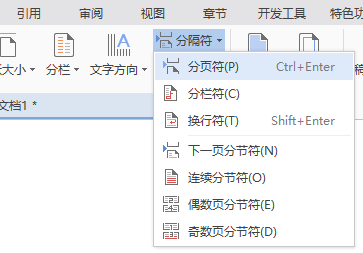
三:缩小行距:如果还是删不掉空白页,则是因为行距引起的,可能是因为上一页插入的图标过大或者使用了特殊格式的字体。
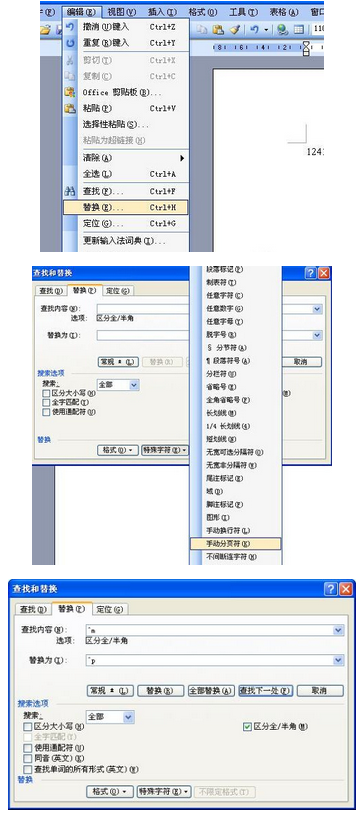
首先在多的那个空白页上按鼠标右键,选择“段落”。在弹出的窗口中,选择行距固定值,然后设置值选择1磅。都设置好后,点击确定按钮保存设置。这时候就会发现多出的空格被删掉,相对应的空白页也没有了。
